Atenção já temos uma versão mais nova “CM7 ROM para Milestone 2 Tutorial versão EndlessCM7_20111011_0258_Nightly_v1_0 android 2.3.7 Atualizada para versão 20111012_0056_Nightly_v1_0 13/10/2011”
- Nessa versão temos o Swype instalado
- Iniciação do boot mais rápido
- Melhorias para evitar que a ROM fique travando
- Melhorias na duração da bateria
- Foram feitas melhorias no Wi-Fi e agora é possível ativar a rede 802.n
- Melhorias no sinal e na internet 3G
- Os sensores que não funcionavam direito foram corrigidos
- Foram adicionados os seguintes aplicativos an ROM, Flash player 10.3 e Titanium Backup
- O aplicativo Voice 360 agora está no idioma inglês

Versão 110913:
- Os aplicativos Flash player e o Voice 360 foram atualizados
- O CWN recebeu um downgrade ( ele volto a uma versão antiga) por causa de um bug crítico
- A câmera não fecha mais sozinha
- E foram adicionadas mais melhorias via scripts
Versão 110914
- Melhorias no Wi-Fi e outras pequenas mudanças nos scripts
Versão 110916
- Algumas mudanças para melhor rendimento da bateria
- O aplicativo da galeria 3D foi atualizado
- Foi adicionado o milestone2toolbox
Versão 110918
- Removidos alguns aplicativos começando por voice360, adobeflashplayer, booksphone, googledoc
Versão 110920
- Removidos os seguintes aplicativos; protips, quicksearchbox, carhomelaucher
- A baseband agora é a da Gingerbread
- Melhorias na velocidade
Versão 110921 Stable
- Aplicativo titanium backup foi removido
- Android Market atualizada para versão 3.1.5
Versão 110925
- Rede 3G melhorada
- Alguns bug da CWM5 arrumados
- Câmera arrumada
- MX vídeo player atualizado para versão 1.3
- Auto brilho otimizado
- Aumentado o volume máximo durante a chamada
Versão 110926
- Muitos bus arrumados
- Superuser e su foram atualizados para a versão 3.0
Versão 110928
- Versão seguindo o padrão da CM7 nightly 10
Versão 110928-2257
- Colocados kernel e recovery da ch2.6.0
- Novos baseband
Versão 110930
- USB tethering arrumado
- Lembrando que essa versão é o famoso Android 2.3.7
- Melhorias para deixar a Rom mais rápida
- E outras melhorias
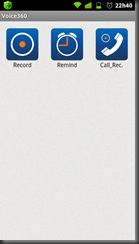
Vamos ao tutorial:
Tutorial ROM Milestone 2 CyanogenMod 7
Recomendo ler essa matéria para você fazer um backup ou se não gostar saber como volta a ROM(SBF) antiga.
Não nos responsabilizamos por nada que possa acontecer ao seu Milestone 2.
Vou dividir em quatro partes o tutorial a primeira para quem não ativou o bootmenu v0.8.6-v2, a segunda para quem ativou, para saber se esta ativado basta desligar o celular e quando ligar novamente, fique segurando o botão de diminuir o volume (-) se aparecer um menu com letras azuis ele esta ativado, se não aparecer ele não esta ativado, o terceiro é para quem vai atualizar a Cm7, a quarta são algumas dicas.
Primeiro devemos baixar o EndlessCM7_20111001_Nightly_BPSW_v1_0.zip e o Bootmenu v0.8.6-v2.zip, após baixar devemos colocar os arquivos no cartão de memória sem descompactar.
Agora devemos rootear o telefone (se tiver root pule essa parte), para liberar o root baixe e instalar o Gingerbreak,entre no aplicativo e aperte em root device, após isso o celular ira reiniciar rooteado.

Após rootear temos que instalar no Milestone 2 os seguintes aplicativos Clockworkmod e Droid 2 Recovery Bootstrap.
Após entra no aplicativo Droid2RecoveryBootstrap, aperte em Bootstrap recovery, depois em “permitir” e por último em “Reboot Recovery”.

O Milestone 2 reiniciará sozinho e ao ligar irá aparecer no menu de boot, nessa tela o botão de volume é usado para ir pra cima (+) ou para baixo (-) e o botão da câmera dá “ok”, devemos apertar em “install zip from sdcard”, depois selecionar “choose zip from sdcard”, escolha o arquivo Bootmenu v0.8.6-v2.zip e depois selecionar “reboot”.

Agora nessa nova tela de boot a tecla de dar ok é o “Power”, selecione “boot”, depois “set default: [boot Menu]”, escolha “normal”, agora aperte em “Go back” 2 vezes, depois em“Recovery” e “custom recovery”, você entrará em uma nova tela de boot o “ok” é o botão da câmera novamente, no menu aperte em “Instal zip from sdcard”, escolha “choose zip from sdcard” ache e selecione o arquivo “EndlessCM7_20111001_Nightly_BPSW_v1_0.zip”.

Depois de instalado o arquivo, devemos apertar em “wipe data/factory reset”, agora em “advanced”, depois em “Wipe Dalvik Cache” e “Wipe Baterry Stats” sempre selecionando “Yes” em todas as opções, depois disso aperte em “go back” e “reboot system now”.
O celular irá reiniciar com a nova ROM, talvez tenha que esperar até 10 minutos para ela iniciar.

Segundo essa parte é para quem tem o bootmenu v0.8.6-v2 instalada, para usar essa nova Rom basta baixar esse arquivo EndlessCM7_20111001_Nightly_BPSW_v1_0.zip e colocar no cartão de memória.
Agora desligue e quando ligar novamente fique segurando o botão de diminuir o volume (-) na tela de boot, os botões de volume servem para ir para cima (+) ou para baixo (+) e o Power (botão de liga) dá “ok”, agora escolha “recovery”, depois “Stable recovery”, agora basta apertar na opção “Instal zip from sdcard”, escolha “choose zip from sdcard” ache e selecione o arquivo “EndlessCM7_20111001_Nightly_BPSW_v1_0.zip”.

Agora devemos apertar em “wipe data/factory reset”, agora em “advanced”, depois em “Wipe Dalvik Cache” e “Wipe Baterry Stats” sempre selecionando “Yes” em todas as opções, depois disso aperte em go back e reboot system now.
O celular irá reinicia com a nova ROM, talvez você tenha que esperar até 10 minutos para ela iniciar.
Terceiro, só faça o procedimento para atualizar sua CM7 e manter suas configurações e aplicativos, basta baixar o arquivo EndlessCM7_20111001_Nightly_BPSW_v1_0.zip e passar para o cartão de memória, logo depois desligue e quando ligar o celular fique segurando o botão de diminuir o volume (-) você entrará na tela de boot, os botões de volume servem para ir para cima (+) ou para baixo (+) e o Power (botão de liga) dá “ok”, escolha “recovery” e depois “Stable recovery”, agora basta apertar em “Instal zip from sdcard”, escolha “choose zip from sdcard” ache e selecione o arquivo “EndlessCM7_20111001_Nightly_BPSW_v1_0.zip”, a nova ROM será instalada, após ser instalada entre em advance e escolha “Wipe dalvik cache” e depois “Wipe Baterry Stats”, aperte em “go back” e por fim aperte em“Reboot system now” seu Milestone 2 vai reiniciar e estará com a nova versão da CM7.

Quarto, Atenção após instalar essa ROM não use mais o Droid2RecoveryBootstrap se não poderá travar a sua ROM, se precisar fazer backup da sua ROM use o novo boot menu, para isso, basta desligar e ligar novamente o celular apertando o botão de diminuir o volume (-) escolha “recovery” e depois “Stable recovery” na próxima tela escolha “backup &restore”, por fim backup e pronto.
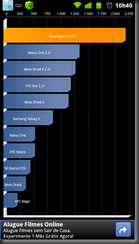
Não consegue acessar a internet 3G? Veja essa matéria.
Para deixar em português devemos entrar em “Settings” e depois escolher “language & keyboard”, aperte em “Select language” e escolha português Brasil.

Outra dica importante é arrumar a hora e a data de maneira correta para a Market (loja do Android) ficar em português também.

Para recuperar o teclado swype entre nessa página.
Se precisar de ajuda ou quiser falar se gostou ou não dessa rom deixe seu comentário.

Deixe um comentário para Luis Fernando Cancelar resposta